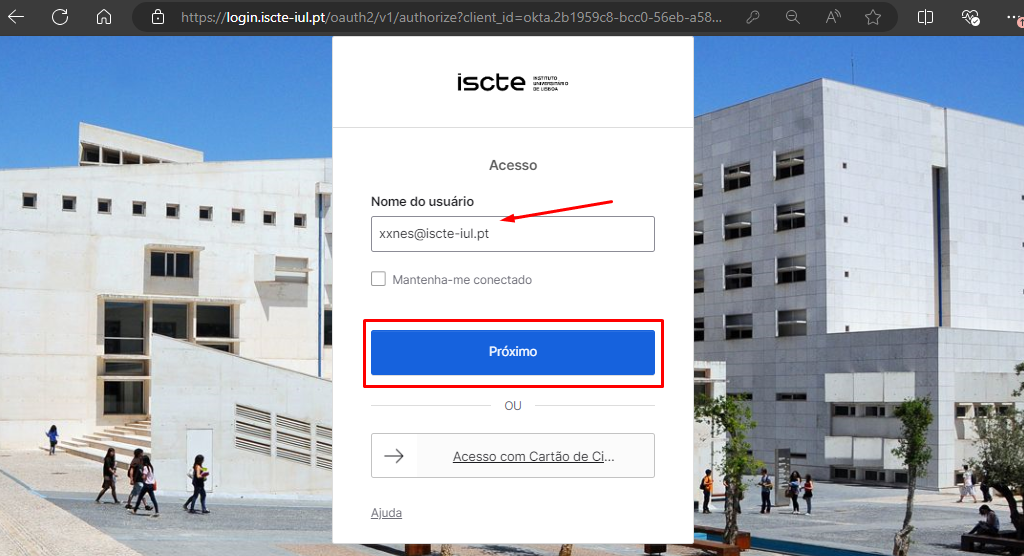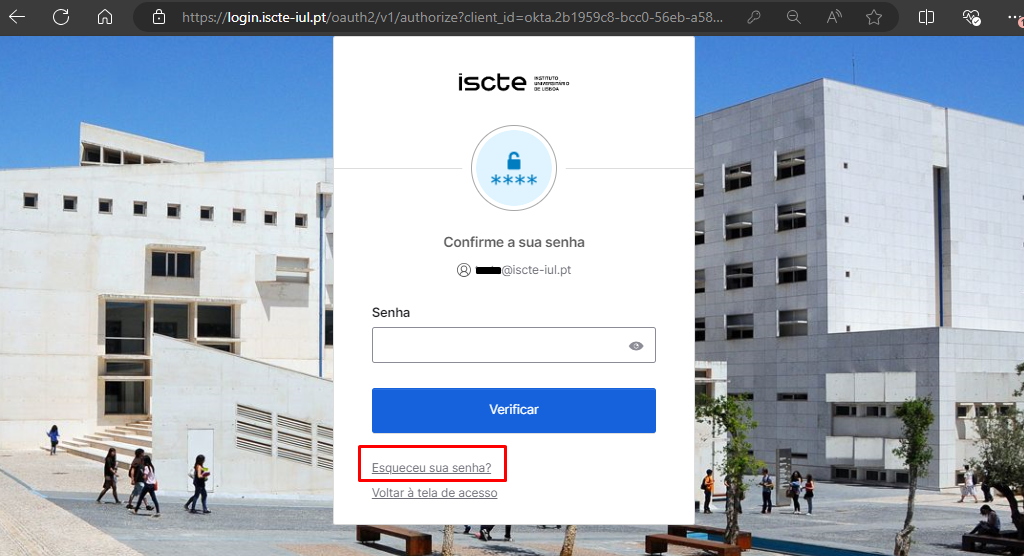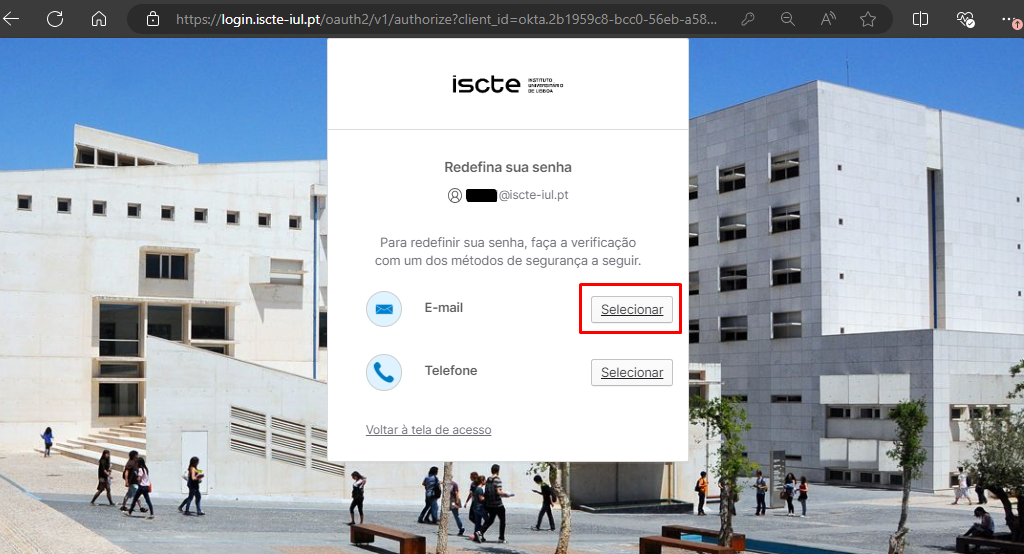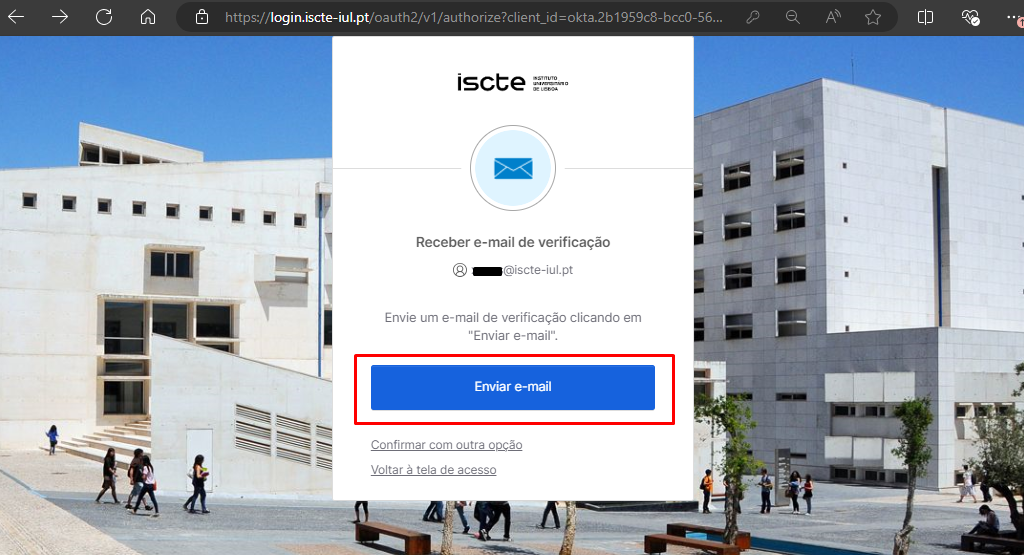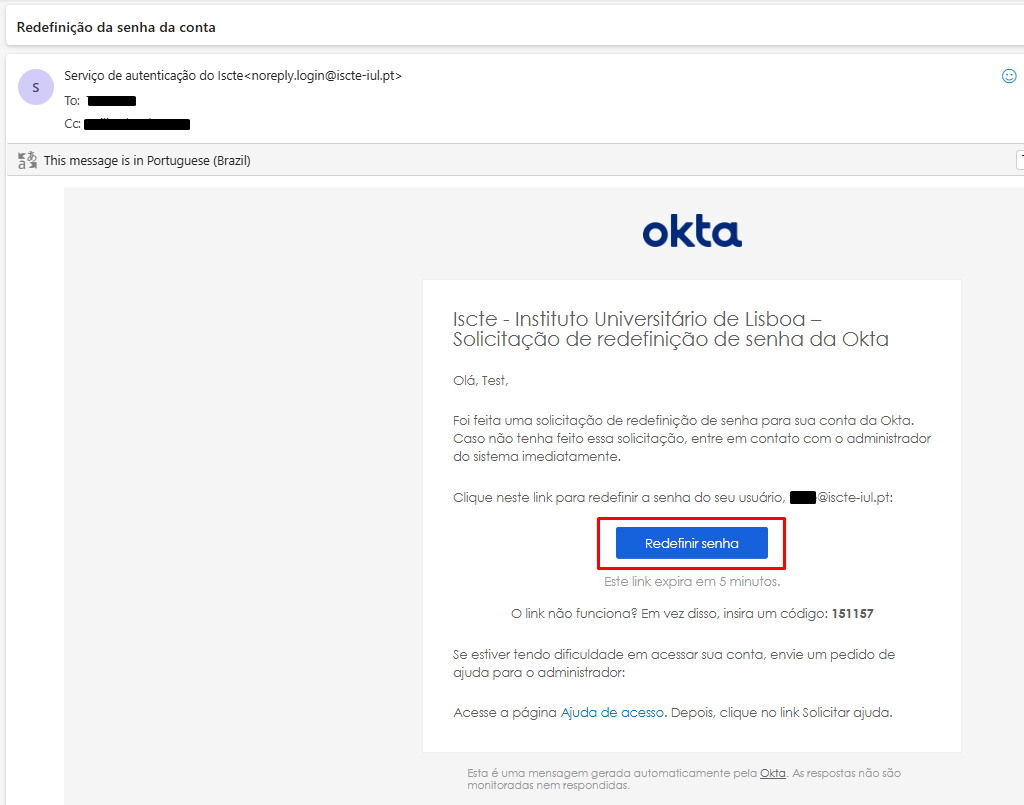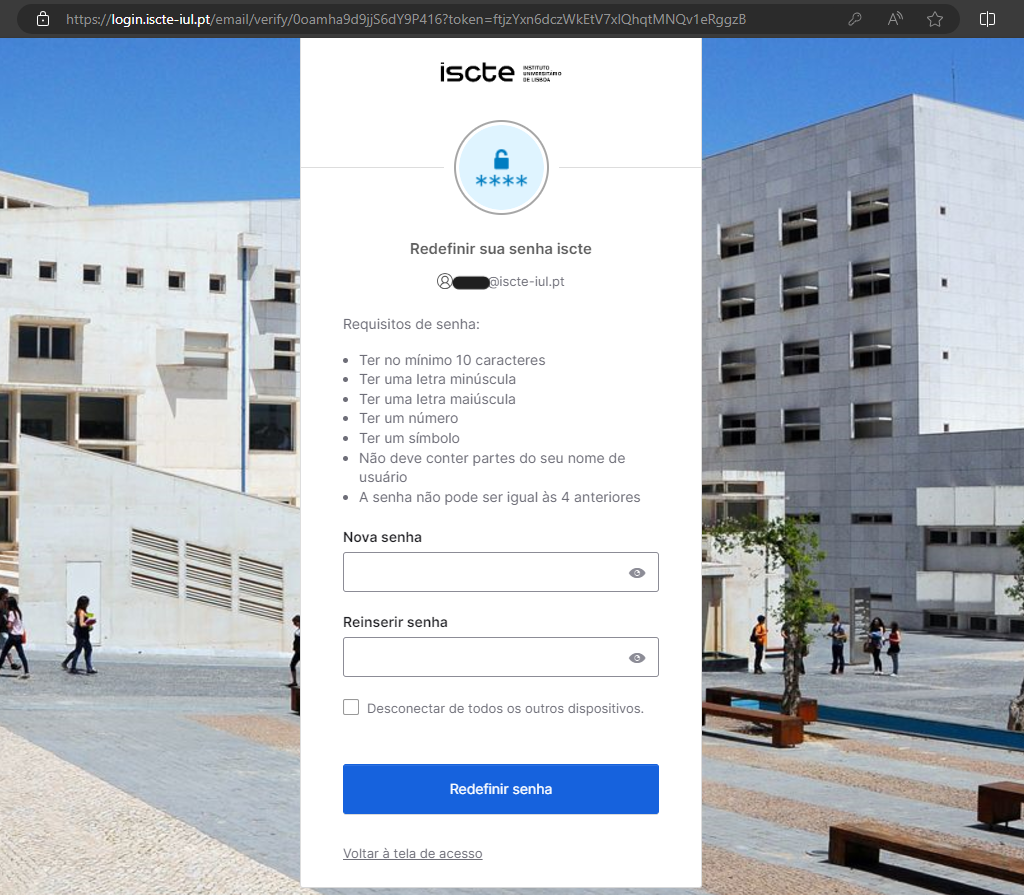FAQ
Como posso alterar o idioma no cliente Zoom no Android?
Atualizado/Updated: 2025-01-15
Âmbito: Comunidade do Iscte
No Android, o idioma do Zoom é determinado pelo idioma padrão do sistema operativo.
Ação:
- Abrir as “Configurações” no seu dispositivo Android.
- Tocar no “Idioma de entrada“.
- Tocar no novo idioma.
- O Zoom é automaticamente reiniciado com o novo idioma.
Como posso alterar o idioma no cliente Zoom no iOS?
Atualizado/Updated: 2025-01-15
Âmbito: Comunidade do Iscte
No iOS, o idioma do Zoom é determinado pelo idioma padrão do sistema operativo.
Ação:
- Abrir as Configurações no seu dispositivo iOS.
- Rolar para baixo e tocar em “Geral“.
- Rolar para baixo e tocar em “Idioma e região“.
- Tocar em “Idioma do iPhone/iPad“.
- Escolher o idioma.
- Tocar em “Concluído“.
- O Zoom é automaticamente reiniciado com o novo idioma.
Como posso alterar o idioma no cliente Zoom no Windows?
Atualizado/Updated: 2025-01-15
Âmbito: Comunidade do Iscte
Ação:
- Selecionar o ícone “^” na barra de tarefas do Windows.
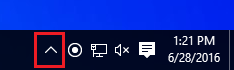
- Clicar com o botão direito do rato no ícone do Zoom na bandeja de notificação.
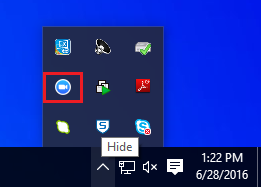
- Escolher a opção “Trocar idioma | Switch languages“.
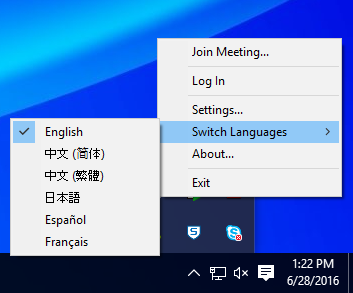
- O Zoom é automaticamente reiniciado com o novo idioma.
Como posso autenticar no serviço Colibri?
Atualizado/Updated: 2025-01-15
Âmbito: Comunidade do Iscte
O serviço Colibri usa o serviço de autenticação federada RCTSaai, e pode ser acedido através do site Colibri, num Browser de internet, ou através da aplicação Zoom, usando a opção de autenticação SSO (Single Sign-On).
Como posso exportar a pauta para um ficheiro CSV?
Atualizado/Updated: 2023-07-25
Dentro da UC, no menu em cima clicar Pauta, selecione Exportar, escolher o formato “Ficheiro de texto simples” e clique Descarregar.
Como posso extrair um ficheiro com todos os grupos de participantes no Moodle?
Atualizado/Updated: 2023-07-25
É possível exportar um ficheiro excel ou um CSV com os grupos, basta para isso aceder à página da Unidade Curricular, e no menu Participantes selecionar Perspetiva global e carregar no botão abaixo Descarregar.
Como posso identificar os leitores RFID do Iscte? E para que servem?
Atualizado/Updated: 2024-09-27
Âmbito: Comunidade do Iscte.
-
- Leitores do sistema de controlo de abertura de portas
Encontram-se aplicados à porta dos espaços comuns (auditórios, laboratórios, salas de aula, salas de reunião e e salas de refeição) e servem para abrir as respetivas portas.
- Leitores do sistema de controlo de abertura de portas
-
- Leitores do sistema de controlo de assiduidade dos estudantes
Encontram-se aplicados no interior dos auditórios, dos laboratórios e das salas de aula do Iscte e servem para efetuar o registo da assiduidade dos estudantes.
- Leitores do sistema de controlo de assiduidade dos estudantes
-
- Leitores do sistema de controlo de assiduidade dos trabalhadores não docentes
Encontram-se aplicados nas recepções dos Edifícios (Sedas Nunes, Ala Autónoma e Edifício II) e servem para efetuar o registo da assiduidade dos trabalhadores não docentes.
- Leitores do sistema de controlo de assiduidade dos trabalhadores não docentes
-
- Leitores do serviço de impressão e cópia
Encontram-se aplicados/embutidos nos equipamentos do sistema de impressão e cópia em regime de self-service e servem para permitir o acesso ao equipamento.
- Leitores do serviço de impressão e cópia
Como posso organizar uma reunião segura?
Atualizado/Updated: 2025-01-15
Âmbito: Comunidade do Iscte
No decorrer de uma reunião Zoom o anfitrião e anfitrião alternativo (Co-host) tem acesso às Ferramentas do anfitrião.
Este menu centraliza o controle de segurança da reunião, permitindo que o anfitrião ou coanfitrião consigam gerir os participantes, as opções de vídeo, áudio, chat e entre outras opções importantes.
A maioria das configurações pode ser pré-definida no momento de agendamento da reunião.
Este menu disponibiliza uma visão clara dos recursos de segurança em vigor, em que o anfitrião pode:
- Bloquear reunião: bloqueia a reunião, impedindo que novos participantes entrem na reunião.
- Habilitar sala de espera: ativa a sala de espera para novos participantes ou para mover os participantes atuais para a sala de espera.
- Ocultar fotos de perfil: oculta todas fotos de perfil, incluindo a do anfitrião. Ao invés disso, os nomes serão exibidos.
- Pode definir de forma independente as seguintes permissões dos participantes:
- Compartilhar tela;
- Chat;
- Renomear a si mesmo;
- Ativar o áudio;
- Iniciar vídeo;
- fazer anotações sobre o conteúdo compartilhado;
- Partilhar quadros brancos;
- Compartilhar anotações;
- Gravar no computador;
- Solicitar permissão para gravar no computador;
- Solicitar ao anfitrião para iniciar a gravação na nuvem;
- Colaborar com o Zoom Apps;
- Definir temporizadores de reunião.
- Remover participante: permite a remoção de um participante da reunião. O participante não pode voltar novamente a menos que permita que os participantes removidos voltem a ingressar nas configurações da Reunião.
- Suspender atividades do participante: desativar o vídeo, áudio, Zoom Apps e capacidade de partilhar o ecrã de todos os participantes. Também bloqueia a reunião para impedir que os participantes entrem. Esta opção será aplicada a todos os participantes.
Como posso recuperar a palavra-passe na Okta?
Atualizado/Updated: 2024-12-13
Se já é membro da comunidade do Iscte (trabalhador ou estudante), executar os seguintes passos:
- Aceder a https://login.iscte-iul.pt/.
- Introduzir o nome de utilizador do Iscte (por exemplo xxnes@iscte-iul.pt) e carregar em “Próximo“.
- Clicar em “Esqueceu sua senha?“.
- Selecionar a opção “E-mail”, para receber um email de recuperação de palavra-passe no email pessoal.
Nota: O método “Telefone” encontra-se temporariamente indisponível.
- Carregar no botão “Enviar e-mail“.
- Aceder à conta de correio eletrónico pessoal (que estiver adicionado na Okta).
- Irá receber um e-mail automático no seu endereço email pessoal do endereço <noreply.login@iscte-iul.pt>, onde deverá clicar no botão “Redefinir senha“.
Atenção: O link para redefinir a senha é válido por apenas 5 minutos.
Caso o link para redefinir a senha não funcione, pode introduzir o código de verificação indicado no email que recebeu.
- Será aberta uma nova janela do login.iscte-iul.pt no navegador predefinido. Efetuar imediatamente a alteração da palavra-passe e depois clicar no botão “Redefinir senha“.
Como posso registar um incidente?
Atualizado/Updated: 2024-09-27
Âmbito: Comunidade do Iscte
- Aceder ao Portal de Serviços dos SIIC acessível em https://iajuda.iscte-iul.pt/.
- Clicar em “Novo Incidente“.
- Selecionar a “Categoria/Subcategoria/…“, navegando no Catálogo de Incidentes.
- Clicar em “Criar Incidente“.
- Preencher o questionário e clicar em “Ok“.
Como posso registar um pedido de serviço?
Atualizado/Updated: 2024-09-27
Âmbito: Comunidade do Iscte
- Aceder ao Portal de Serviços dos SIIC.
- Clicar em “Novo Pedido“.
- Selecionar a “Categoria/Subcategoria/…“, navegando no Catálogo de Pedidos de Serviço.
- Clicar em “Criar Pedido“.
- Preencher o questionário e clicar em “Ok“.
Como posso rejeitar a resolução de um incidente?
Atualizado/Updated: 2024-09-27
Âmbito: Comunidade do Iscte
- Aceder ao Portal de Serviços dos SIIC.
- Clicar em “Validações“.
- Selecionar o “incidente“.
- Clicar em “Rejeitar“.
- Classificação de 1 (insuficiente) a 5 (excelente) a resolução do incidente quer quanto à “Rapidez da intervenção“, quer como a “Qualidade da intervenção”. Se entender que é pertinente, adicionar um comentário.
- Clicar em “Ok“.
Como posso rejeitar o enceramento de um pedido de serviço?
Atualizado/Updated: 2024-09-27
Âmbito: Comunidade do Iscte
- Aceder ao Portal de Serviços dos SIIC.
- Clicar em “Validações“.
- Selecionar o “pedido de serviço“.
- Clicar em “Rejeitar“.
- Classificação de 1 (insuficiente) a 5 (excelente) a resolução do incidente quer quanto à “Rapidez da intervenção“, quer como a “Qualidade da intervenção”. Se entender que é pertinente, adicionar um comentário.
- Clicar em “Ok“.
Como posso saber quais os sistemas operativos que são compatíveis com as diferentes versões do IBM SPSS Statistics e IBM SPSS Amos?
Atualizado/Updated: 2024-09-27
Âmbito: Comunidade Iscte
Poderá obter a resposta aqui.
Como posso validar a minha conta do Office365?
Atualizado/Updated: 2024-09-27
Âmbito: Comunidade do Iscte
Se estiver com problemas para enviar e-mails de partilha, tal poderá dever-se a problemas de validação com a sua Conta Microsoft.
-
- Aceda a https://account.live.com/reputationcheck para validar a sua conta Microsoft.
- Certifique-se de que o seu perfil da Conta Microsoft está atualizado e completo.
- Certifique-se de que aceita os Termos de Utilização, se solicitado.
Como saber de que tipo é a minha conta Zoom?
Atualizado/Updated: 2025-01-15
Âmbito: Comunidade do Iscte
-
- O serviço Colibri é um serviço que requer a autenticação do utilizador por parte da federação RCTSaai.
- O processo de autenticação é realizado por si, usando as credenciais da conta do Iscte (p. ex., xxnes@iscte-iul.pt e a respetiva palavra-passe).
- De forma a verificar de que tipo é a sua conta, clique aqui.
- Uma vez autenticado, irá aparecer toda a informação sobre a sua conta. No campo “affiliation” aparece de que tipo é a sua conta (students, staff ou faculty).
Como usar o ZOOM APPS?
Atualizado/Updated: 2025-01-15
Âmbito: Comunidade do Iscte
Ação:
-
- Deverá descarregar a versão mais recente do Zoom.
- No cliente ZOOM, clique no separador “APPS”, no desktop, ou aceda através da barra de ferramentas na reunião.
- Clique em “Descobrir” para ver a lista de apps disponíveis e adicione os seus favoritos.
Informação adicional: O acesso direto à API da Zoom continua a ser restrito à FCCN por questões de segurança e gestão do serviço.
Confirme o seu endereço de e-mail
Atualizado/Updated: 2025-01-15
EN
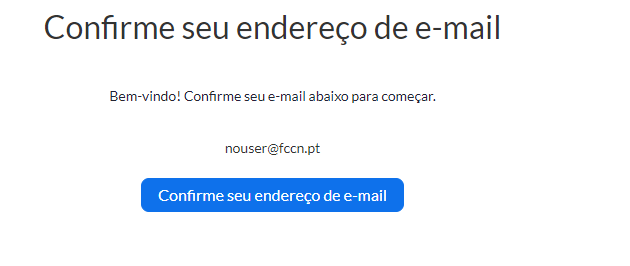
Âmbito: Comunidade do Iscte
Quando faz a autenticação no serviço Colibri e aparece-lhe a mensagem: “Confirme o seu endereço de e-mail”.
Deverá entrar em contato com os SIIC de forma a que sejam corrigidos os atributos do utilizador necessários, para autenticação no serviço Colibri.
Pode consultar os artibutos do seu utilizador no site do serviço RCTSaai na secção My Profile.
Consigo aceder ao Moodle, mas não vejo as disciplinas. Porquê?
Atualizado/Updated: 2024-12-19
Verifique que está inscrito corretamente nas unidades curriculares no Fénix+.
Após a inscrição no Fénix+, deverá aguardar até 48h para as disciplinas ficarem disponíveis no Moodle.
Aviso: As inscrições para as disciplinas são realizadas somente no início do semestre na plataforma e-learning Moodle. Sendo assim, as disciplinas do 1º semestre não estarão visíveis aos estudantes que acederem ao Moodle antes de setembro de 2024 e as disciplinas do 2º semestre não estarão visíveis antes de 19 de dezembro de 2024 (apesar de já estarem no Fénix+).